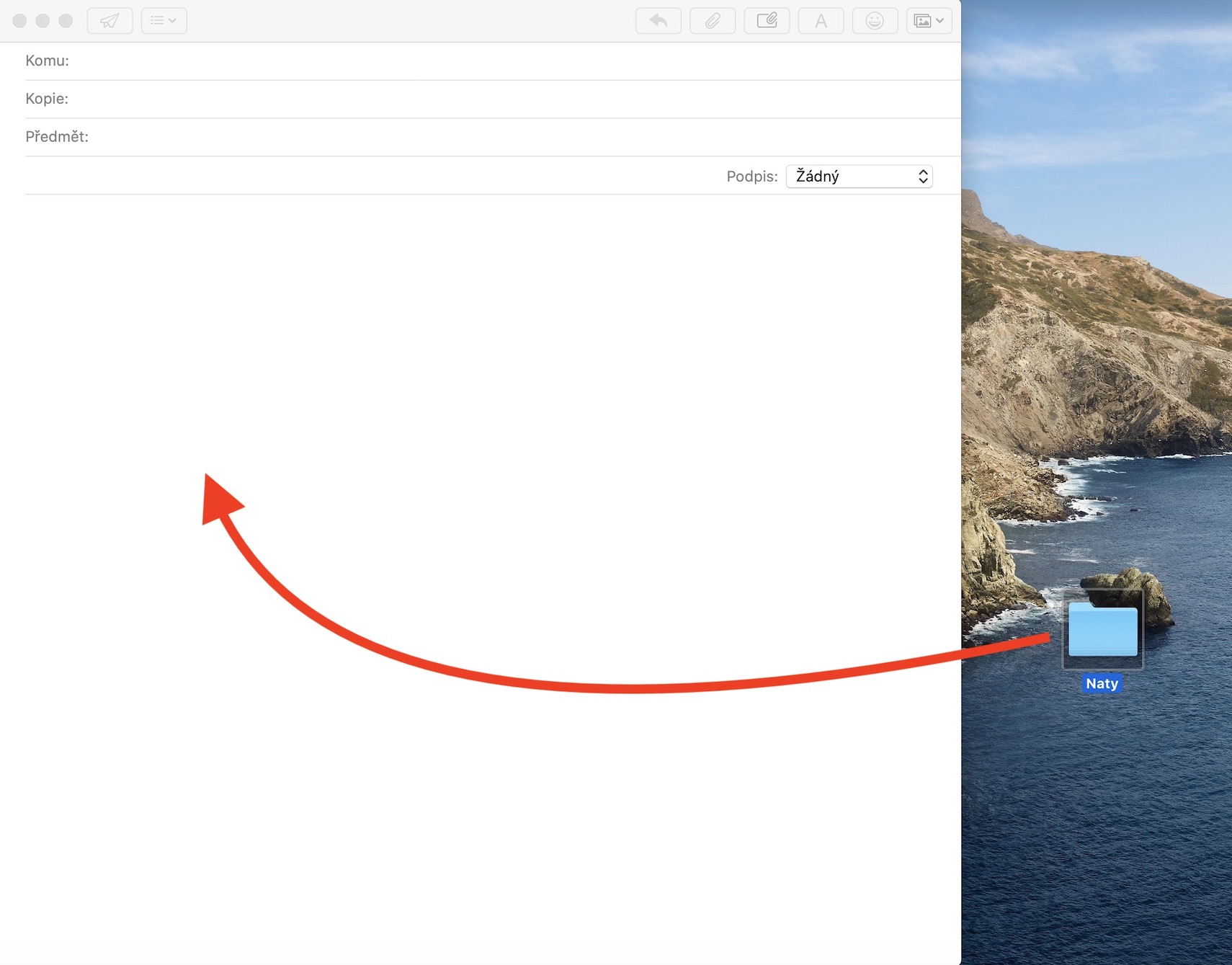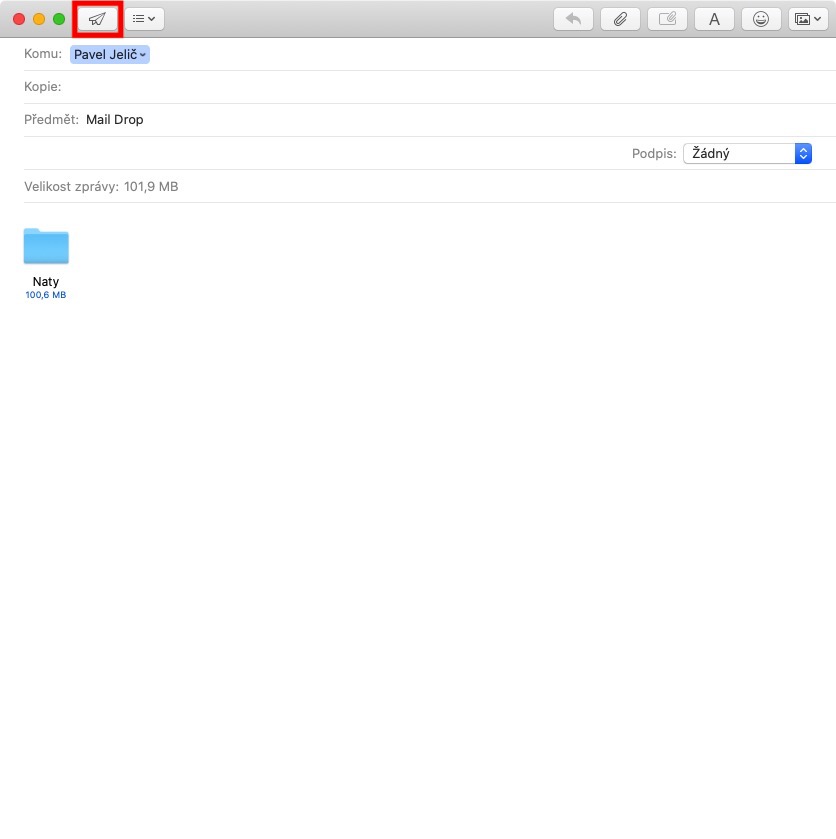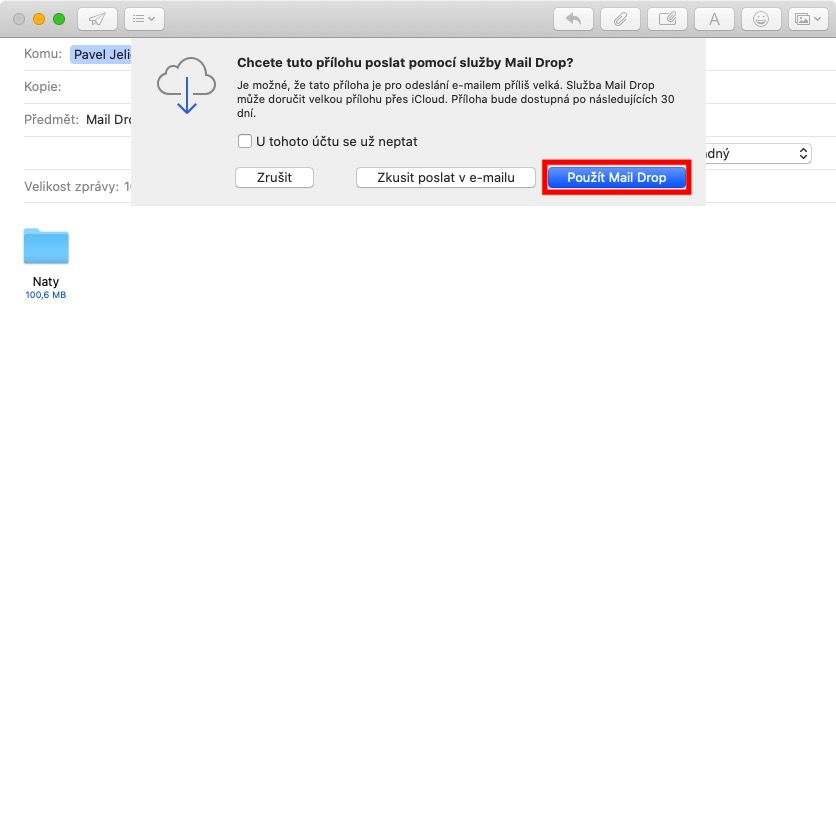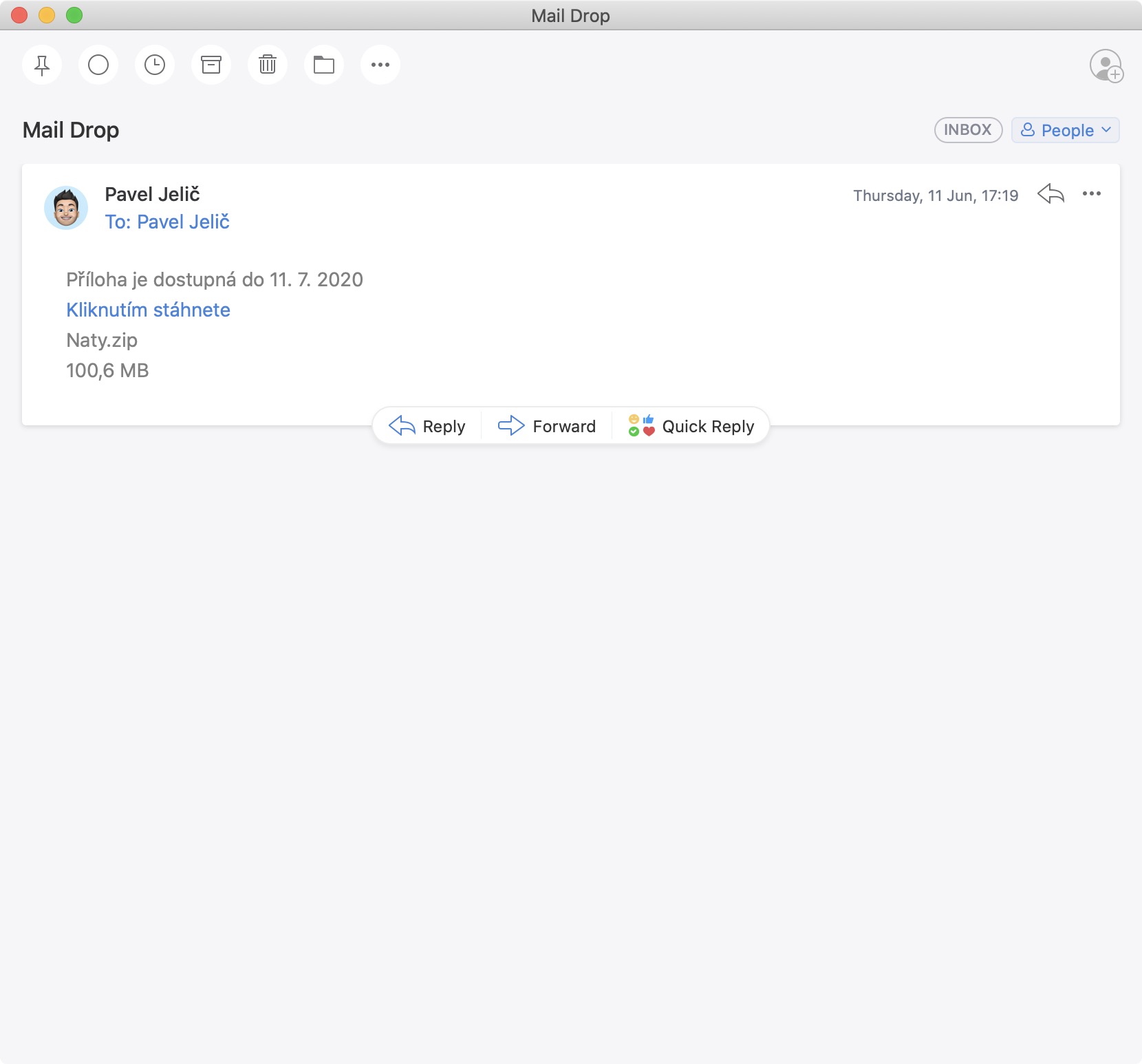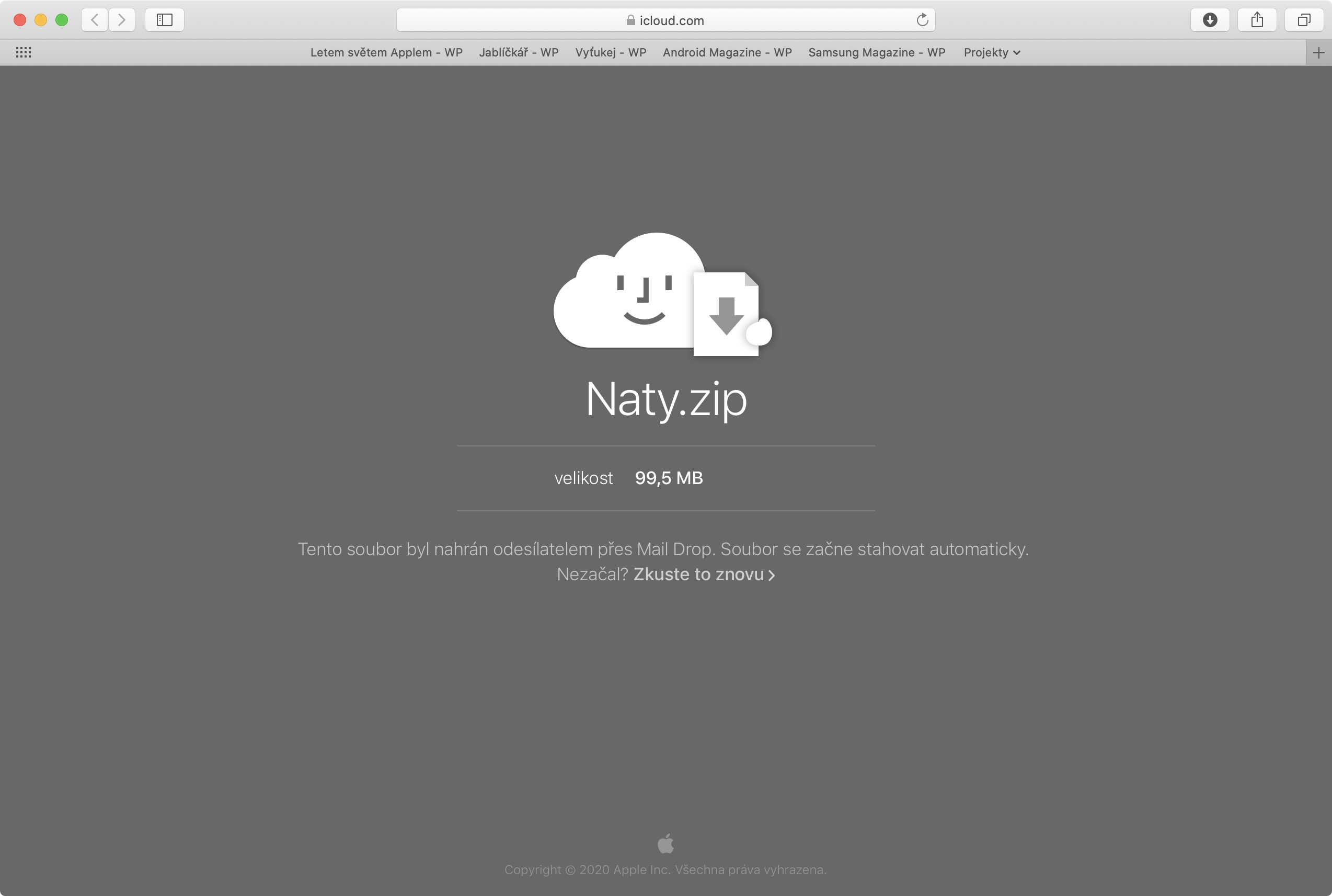E-mail má v dnešnej dobe úplne každý – či už patríte do mladšej generácie, tak do ťa staršej. Okrem toho, že prostredníctvom mailov môžete s kýmkoľvek komunikovať, tak si na ne môžete nechať zasielať rôzne potvrdenia o objednávkach, vo väčšine prípadoch potom potrebujete e-mailovú schránku na to, aby ste sa mohli zaregistrovať na určitých internetových stránkach. Kto dnes nemá e-mail, tak je jednoducho nahraný. Ako iste viete, tak zasielanie e-mailov, respektíve príloh v nich, má určité obmedzenia. Obmedzenia sa nevzťahujú na formát zasielaných príloh, ale na ich veľkosť. U väčšiny poskytovateľov je táto maximálna veľkosť stanovená okolo 25 MB – priznajme si, že toto v dnešnej dobe nie je úplne veľa. A ak vás neláka používanie Mail Dropu, je možné využiť napríklad službu SendBig.com.
Mohlo by vás zaujímať

Do 25 MB sa vám často zmestí len niekoľko málo fotografií alebo napríklad jedna prezentácia. Veľa ľudí v tomto prípade posiela hneď niekoľko mailov po sebe, aby bolo možné niekoľko väčších súborov zaslať. Tento postup je však zbytočne zložitý a vo finále tak musíte poslať desiatky mailov, čo rozhodne nie je príjemné. Apple si je tohto vedomý a už pred dlhšou dobou sa rozhodol zakročiť, a to funkciou s názvom Mail Drop. Pomocou tejto funkcie môžete prostredníctvom natívnej aplikácie Mail na Mace, iPhone či napríklad iPade zasielať prílohy až do maximálnej veľkosti 5 GB, čo už je úctyhodná veľkosť. Skvelé na tom je, že sa Mail Drop žiadnym spôsobom nezapočítava do vašej iCloudovej tarify – môžete ju teda bez problémov využiť aj vtedy, ak máte základnú 5 GB tarifu zadarmo.

Aktivácia Mail Dropu je úplne jednoduchá. Všetko, čo musíte urobiť je, že prejdete do aplikácie Mail, rozpíšete si nejakú správu, a potom do nej vložíte prílohy, ktoré majú viac ako 25 MB. Potom, čo kliknete na tlačidlo odoslať, tak sa vám zobrazí notifikácia o tom, že sa klasickým spôsobom súbory najskôr nepodarí zaslať – v tejto notifikácii si potom môžete vybrať, či chcete prílohy zaslať pomocou Mail Dropu, alebo sa pokúsiť o klasické zaslanie. Zároveň si môžete nastaviť, aby sa vás aplikácia Mail na výber už nikdy nepýtala – stačí zaškrtnúť možnosť Pri tomto účte sa už nepýtať. Po stlačení tlačidla Použiť Mail Drop sa všetky súbory nahrajú na iCloud a príjemcovi sa zašle odkaz na iCloud. Príjemca si môže všetky prílohy, ktoré sú zaslané prostredníctvom Mail Dropu, stiahnuť po dobu 30 dní. Všetky dáta, ktoré prostredníctvom Mail Dropu zašlete, sa samozrejme prvýkrát musia nahrať – pokiaľ posielate niekoľko GB, tak to samozrejme bude nejaký čas trvať. Všetko ale závisí od rýchlosti pripojenia k internetu.
Pre použitie Mail Dropu platí niekoľko rôznych obmedzení. Už sme spomenuli, že maximálna veľkosť všetkých príloh v jedinom Mail Drope môže byť maximálne 5 GB a dáta, ktoré odosielateľ pomocou neho zašle, sú dostupné na stiahnutie po dobu 30 dní. Pokiaľ potrebujete zaslať súbory väčšie ako 5 GB, tak samozrejme nie je problém zaslať viac e-mailov s použitím Mail Dropu. Takých e-mailov môžete zaslať nespočet, celková veľkosť zaslaných dát však nesmie byť väčšia ako 1 TB za mesiac. Zároveň sa odporúča, aby ste všetky dáta archivovali - jednak tak budú pohromade, a tým dáta o niečo zmenšíte. Mail Drop je dostupný na Mace s OS X Yosemite a novším a na iPhone, iPade či iPode touch s iOS 9.2 a novším. Okrem toho je možné Mail Drop využiť aj na iných zariadeniach - stačí prejsť na stránky icloud.com, kde prejdite do sekcie Mail. Vo webovej aplikácii Mailu je možné Mail Drop využiť tiež.
Mohlo by vás zaujímať